TEXT関数 数値を書式設定した文字列に変換する
| 関数名 | TEXT |
| 分類 | 文字列操作 |
| 説明 | 数値を書式設定した文字列に変換する |
| バージョン | - |
| カテゴリ | Excel関数一覧 |
ここでの解説は、特に説明がない限り、Excelをインストールし、初期設定のまま使用した場合の動作を基に解説しています。
書式
TEXT(値1, 表示形式2)
1 - 値 ----- 文字列に変換したい数値を指定します。
2 - 表示形式 ----- 数値の表示形式を指定します。
指定できる主な値は次の通りです。
- 表示形式意味
- #1桁の数字を表示する
例:123.456→「"####.##"」→123.46 - 01桁の数字を表示する
数値の桁数が指定した桁数より少ない場合は、0で埋める
例:123.456→「"0000.00"」→0123.46 - ?小数点以下の桁数が「?」の位置に満たない場合は、半角の空白文字を入れる
例:12.34→「"000.00?"」→12.3(半角スペース) - .小数点を表す
例:123→「"###.00"」→123.00 - ,桁区切り記号を付ける
例:1234→「"#,###"」→1,234 - %パーセント表示にする
例:0.25→「"0%"」→25% - ¥¥記号を付ける
例:1234→「"¥####"」→¥1234 - $$記号を付ける
例:1234→「"$####"」→$1234 - /分数を表す
例:0.5→「"##/##"」→1/2 - hh時刻の「時」を表わす。2桁に満たない場合は0で埋める
例:5:20:45→「"hh"」→05 - mm時刻の「分」を表わす。2桁に満たない場合は0で埋める
例:12:02:45→「"mm"」→02 - ss時刻の「秒」を表わす。2桁に満たない場合は0で埋める
例:12:20:07→「"ss"」→07 - AM/PM午前0時〜12時までは「AM」、12時〜翌午前0時までは「PM」を付ける
例:5:20:45→「"hh:mm:ssAM/PM"」→05:20:45AM - []経過時間を表わす
例:5:20:45→「"[mm]"」→320 - yyyy西暦を4桁で表示する
例:2020/1/23→「"yyyy"」→2020 - yy西暦を2桁で表示する
例:2020/1/23→「"yy"」→20 - e和暦の年を表示する
例:2020/1/23→「"e"」→2 - ggg和暦の元号を表示する
例:2020/1/23→「"ggg"」→令和 - m月を数値で表示する
例:2020/1/23→「"m"」→1 - mmmm月を英語で表示する
例:2020/1/23→「"mmmm"」→January - mmm月を英語の短縮形で表示する
例:2020/1/23→「"mmm"」→Jan - dd日付を2桁の数値で表示する
例:2020/1/23→「"dd"」→01 - d 日付を数値で表示する
例:2020/1/23→「"d"」→1 - aaaa曜日を表示する
例:2020/1/23→「"aaaa"」→木曜日 - aaa曜日を短縮形で表示する
例:2020/1/23→「"aaa"」→木 - dddd曜日を英語で表示する
例:2020/1/23→「"dddd"」→Thursday - ddd曜日を英語の短縮形で表示する
例:2020/1/23→「"ddd"」→Thu - G/標準文字をそのまま表示する
例:1234→「"G/標準"」→1234 - [DBNum1]漢数字と位で表示する
例:1234→「"[DBNum1]"」→千二百三十四 - [DBNum1]###0漢数字で表示する
例:1234→「"[DBNum1]###0"」→一二三四 - [DBNum2]漢数字と位で表示する
例:1234→「"[DBNum2]"」→壱阡弐百参拾四 - [DBNum2]###0漢数字で表示する
例:1234→「"[DBNum2]###0"」→壱弐参四 - [DBNum3]全角数字と位で表示する
例:1234→「"[DBNum3]"」→千2百3十4 - [条件]書式;[条件]書式;書式条件と数式の書式を「;」で区切って指定する
例:5→「"[<0]負;[=0]ゼロ;正"」→正 - 正;負正負の表示形式を指定する
例:-1234→「"##;▲##"」→▲1234 - _直後にある文字幅分の間隔を空ける
例:1234→「"##_ ##"」→12 34 - @文字列を「@」の位置に埋め込む
例:メロン→「"これは@です"」→これはメロンです
解説
セルA1に「=TEXT(123.45,"0000.0")」を入力します。
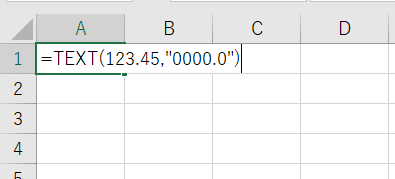
数値が指定された書式で表示されます。
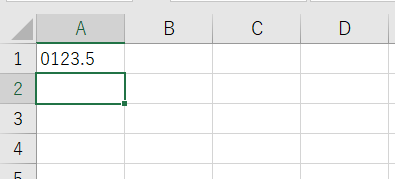
この例の場合、「4桁の数値.1桁の数値」という書式になります。
整数部の数値の桁数が指定した桁数より少ない場合は、先頭を0で埋めます。
小数部は指定した桁数に四捨五入されます。

